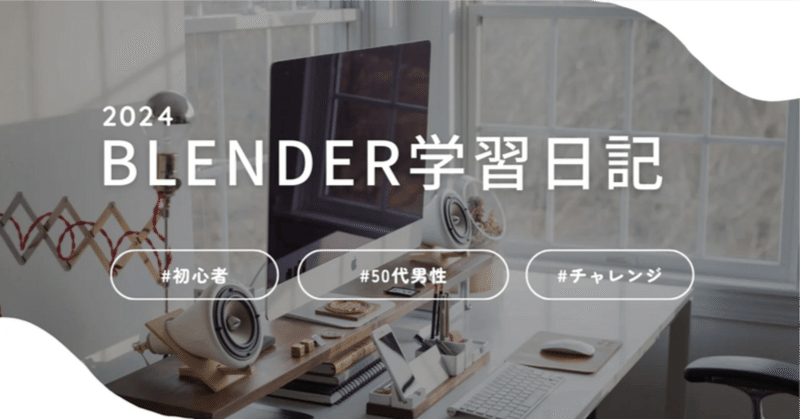
Blender学習121日目
こんばんは〜今日で、セクション3が終了となります。なんだかんだと着実に進めております。理解できてるかどうかは別として。それでは今日も学習していきたいと思います。
今日の学習
今日はですね、セクション3の最後ということもあり、やることは全体の微調整です。レクチャー動画は短めな方かな?でも経験上微調整はめちゃ時間がかかる^^;1日で終われるように頑張ります。(期待しないで^^;)
ワールドプロパティ
とりあえず、水槽の大枠は出来上がってます。下の画像の通り。
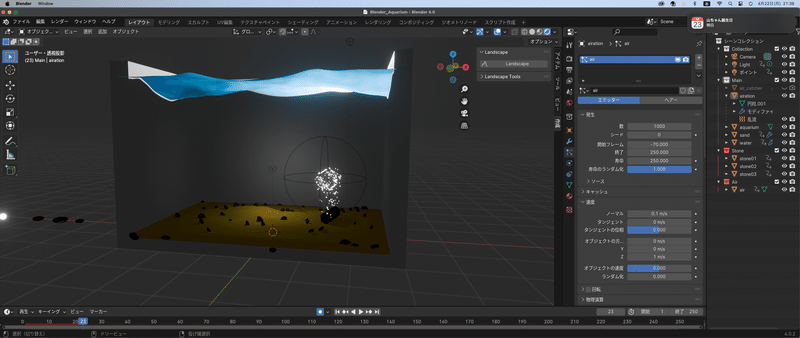
で、ここからスタートなんですが、まずは、ワールドプロパティを開く。
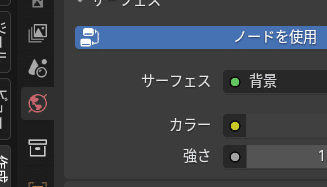
背景のカラーを黒くする。
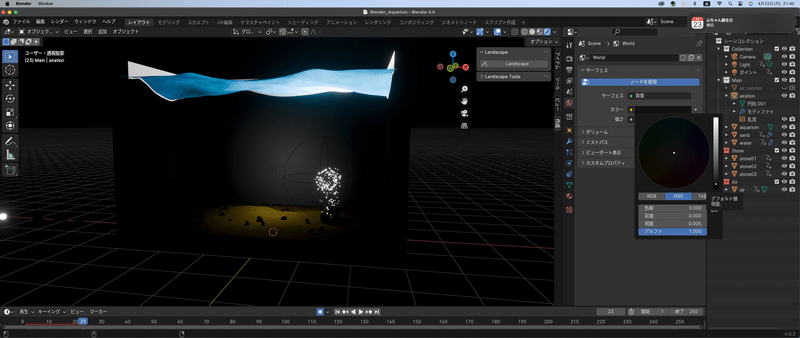
次にマテリアルプレビューに変更。水槽を選択して、マテリアルを設定する。マテリアルプロパティを開いて、名前を"aquarium"に変更。ちなみに仮のマテリアルだって。ベースカラーを適当に設定(笑)水槽だけにブルー系?

もう一度レンダービューに戻す。
ライトの追加
背景を暗くしたこともあるけど、水槽の中がめちゃ暗い^^;
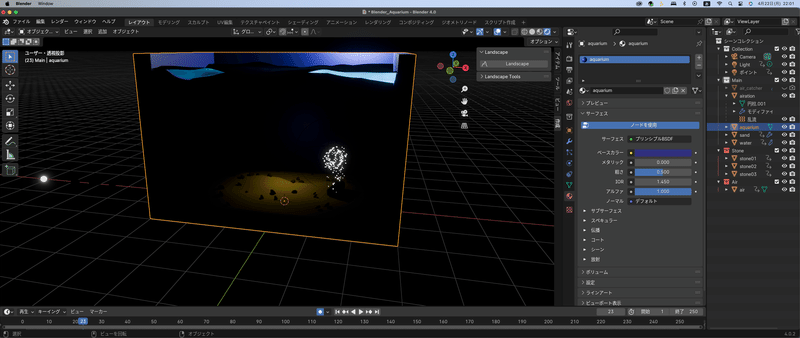
なので、ライトを追加する。追加するのはポイントライト。Shift+A→ライト→ポイントと選択。
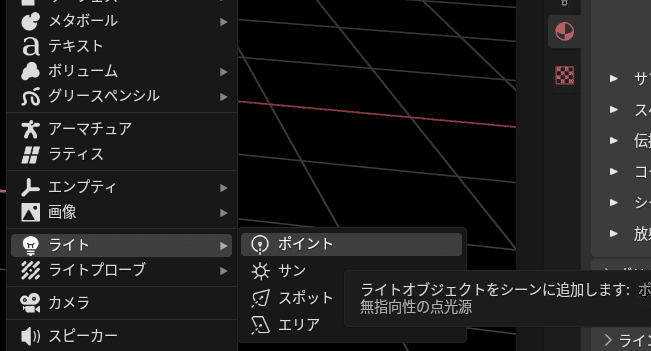
その他水槽のマテリアルの設定も色々変えてみた。(基本レクチャー通り。)バージョンが違うからほんとに、レクチャー通りかは怪しい・・・
パーティクルの設定
エアレーションを選択して、パーティクルプロパティを開いて、パーティクルの数を少なくする。今は1000だけど、250に設定。
オーバーレイの無効化
水槽の出来上がりを確認する際は、余計なものが見えないように、3Dビューポート右上にある、オーバーレイを無効化する。
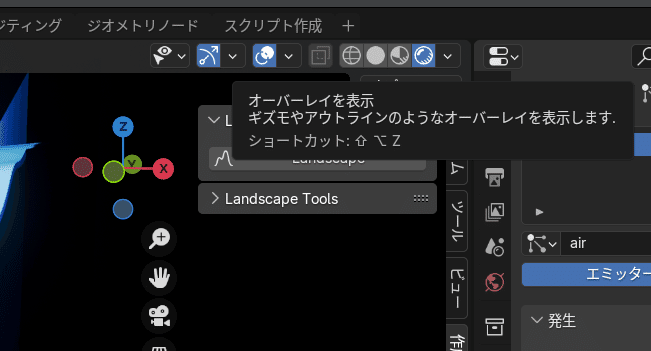
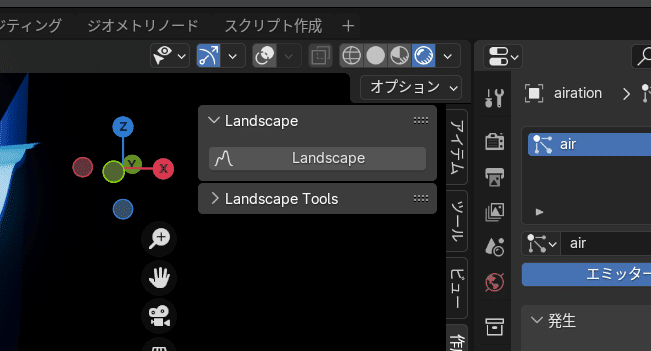
また、赤色のフォルダー類はシーンで見えて欲しくないので、非表示にする。
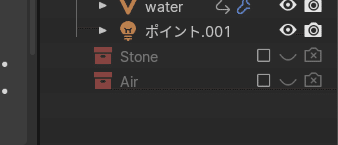
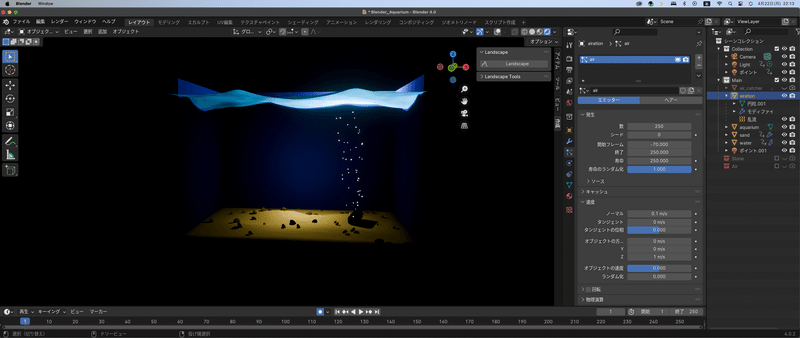
オブジェクトの追加
水槽の中が寂しいので、オブジェクトを追加するらしい。アウトライナーパネルでMainコレクションを選択して、Shift+A→メッシュ→モンキーと選択。
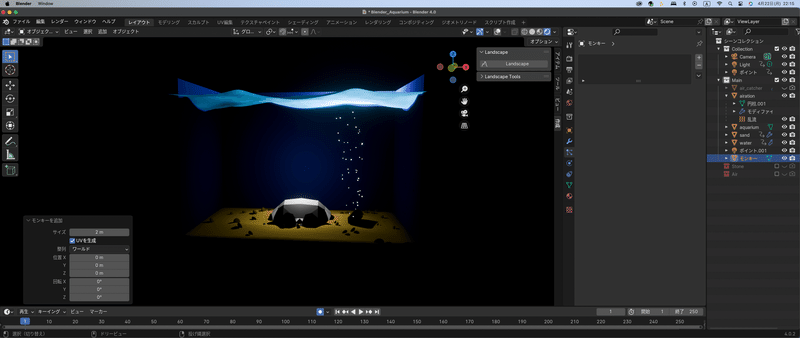
テンキー1番で正面ずに切り替えて、モンキーの位置とサイズを調整する。このとき、レンダープレビューだと暗いので、マテリアルプレビューに変更する。
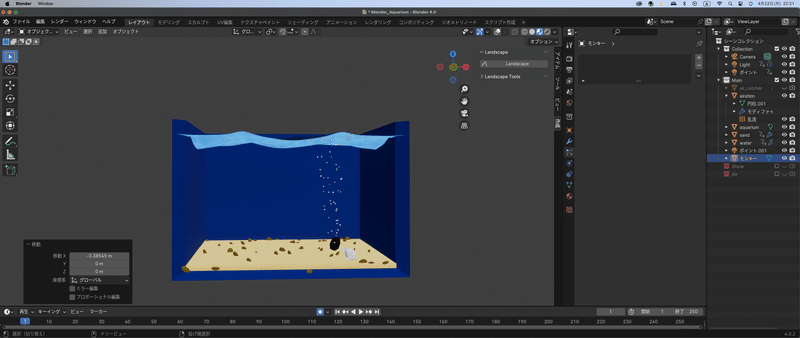
モンキーのマテリアル設定
モンキーを選択して、マテリアルプロパティを開く。新規でマテリアルを追加して、名前を"monkey"に変更する。ベースカラーを適当に変更して、メタリックを1に設定。
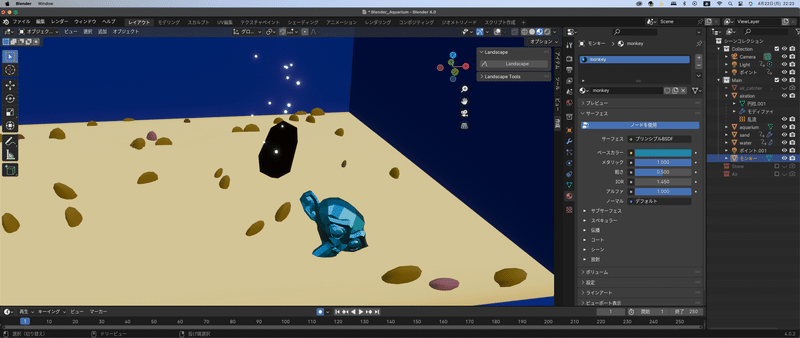
レンダープレビューで確認すると暗くてよく見えないので、ライトを複製して追加。
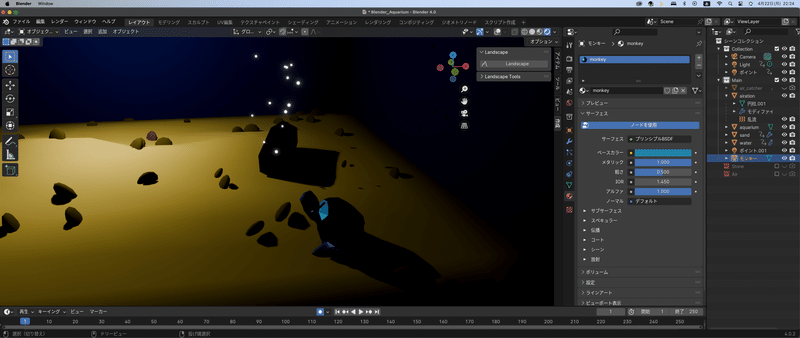
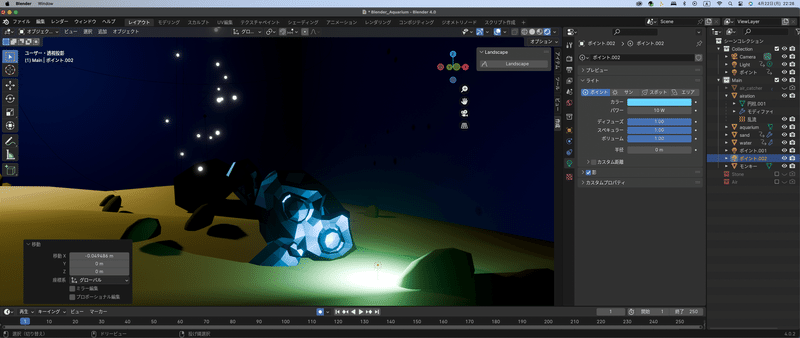
モンキーのオブジェクトの名前を"monkey"に変更。モンキーの近くに置いたライトを"monkey_light"に変更する。(アウトライナーパネルで)変更後、monkey_lightはメインコレクションに追加しておく。(移動させておく。)ってもう入ってる^^;
ライトとモンキーのペアレント
ライト→モンキーの順で選択して、Ctrl+Pでペアレントを行う。
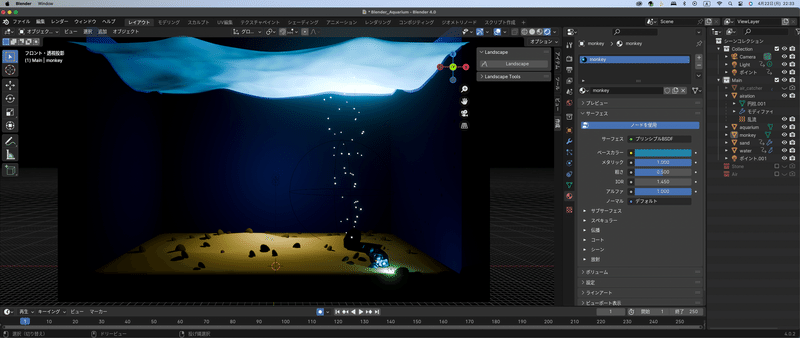
ふぅ^^セクション3これにて終了!いやぁなんとか終えることができました^^お疲れ様でした^^
この記事が気に入ったらサポートをしてみませんか?
